Transcrever Reuniões do Google Meet
Transcreva suas reuniões do Google Meet em texto preciso e pesquisável. O serviço de transcrição com tecnologia de IA da Transkriptor converte suas gravações de reuniões em texto com marcação de tempo em mais de 100 idiomas, ajudando as equipes a economizar tempo.
Transcrever Reuniões do Google Meet Automaticamente
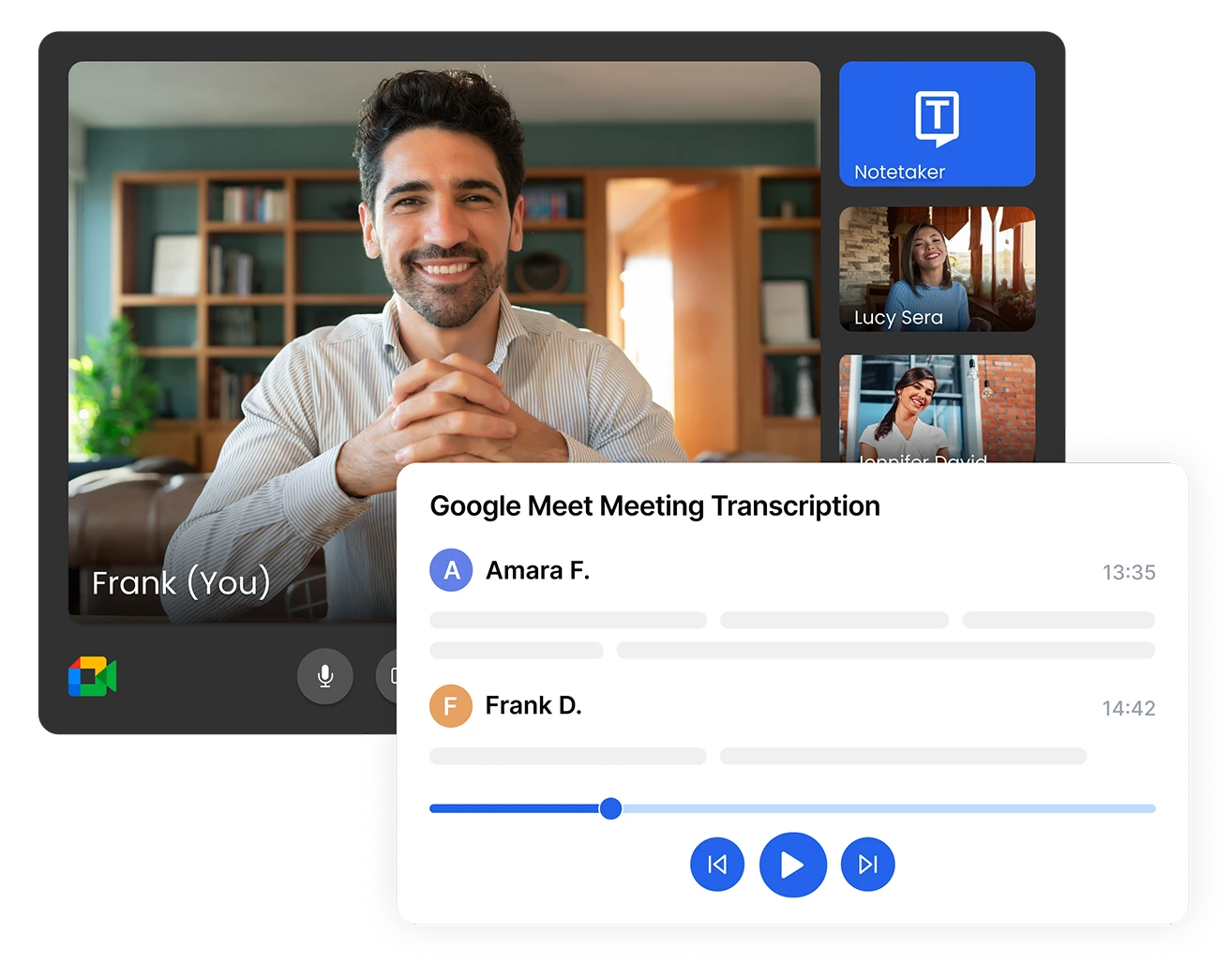
Capture Cada Palavra das Suas Reuniões do Google Meet
Pare de se preocupar em tomar notas durante reuniões importantes do Google Meet. A Transkriptor transcreve automaticamente suas reuniões gravadas com identificação de falantes, garantindo que você capture cada decisão, item de ação e ponto de discussão. Exporte suas transcrições em formatos TXT, PDF, DOCX ou SRT para compartilhamento e arquivamento fáceis.
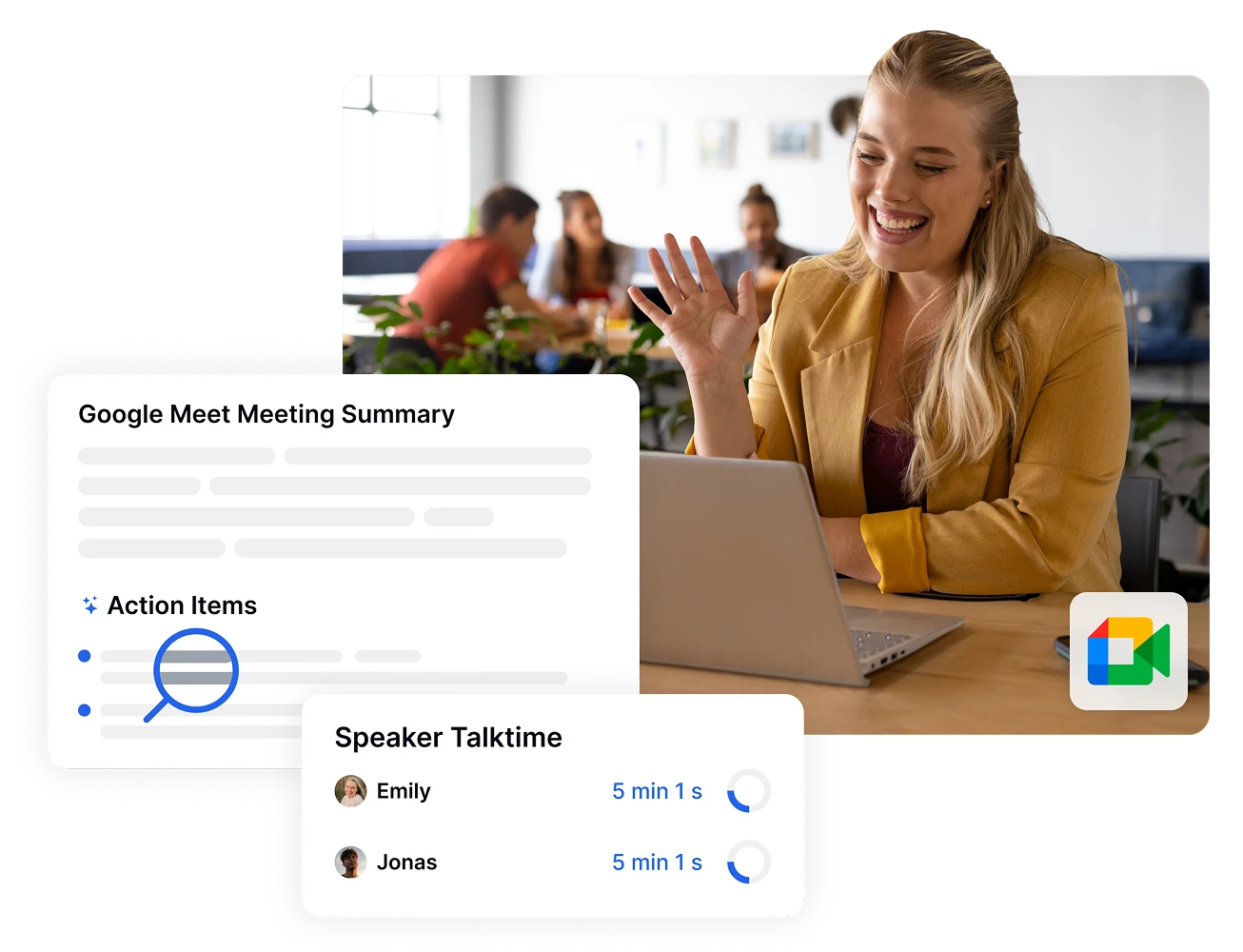
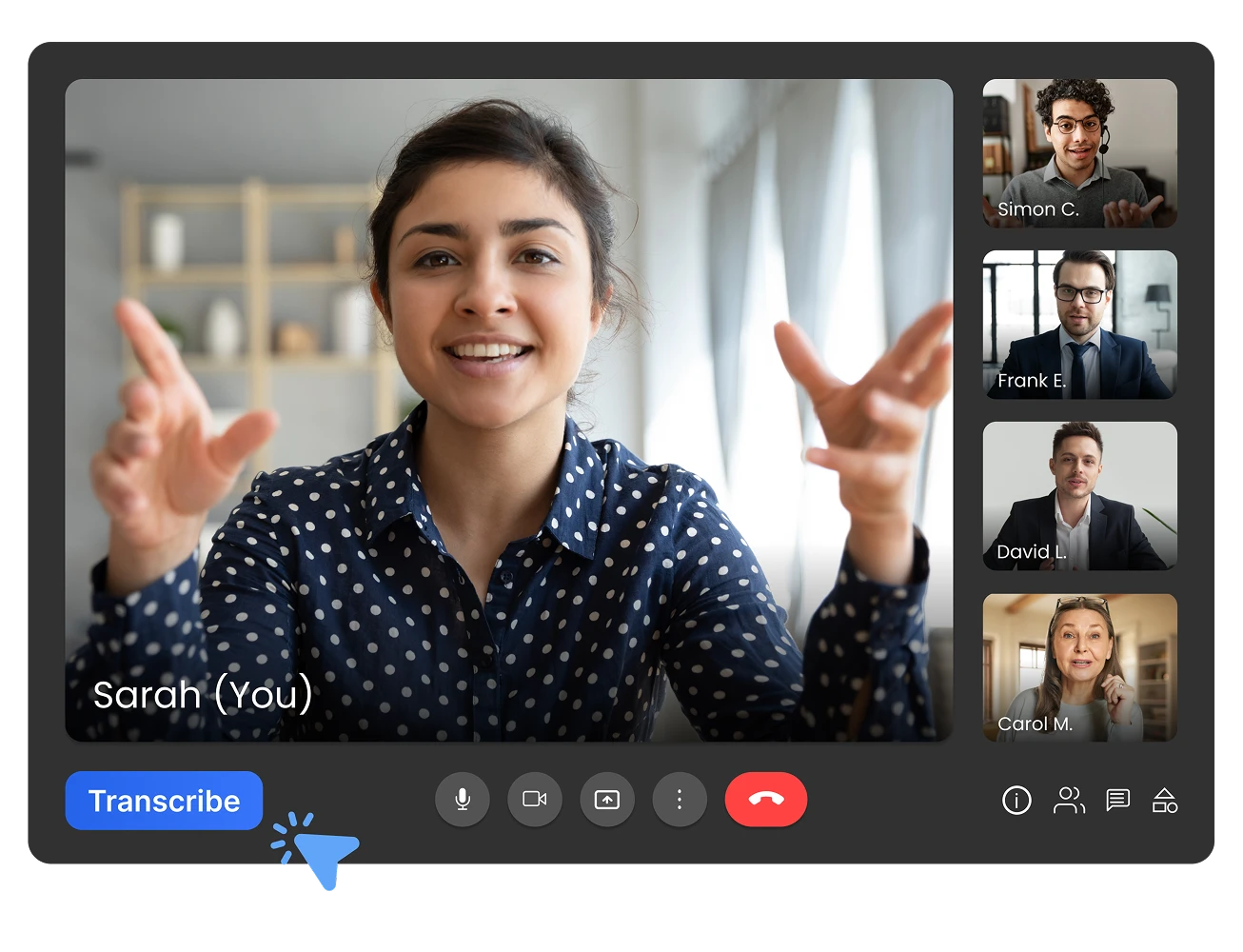
Transcreva Automaticamente com o Note Taker ou com Um Clique
Transcreva reuniões do Google Meet de duas maneiras: Use o Note Taker com IA da Transkriptor para entrar, gravar e transcrever reuniões automaticamente sem intervenção manual. Ou clique no botão de transcrição integrado diretamente no Google Meet para transcrição instantânea. Ambos entregam transcrições precisas—escolha automático ou sob demanda com base nas suas necessidades.
Reduza o tempo de acompanhamento da reunião em 75%
Transforme a forma como você lida com ações pós-reunião com transcrições organizadas de suas sessões do Google Meet. Crie e distribua a documentação da reunião em minutos em vez de horas com opções fáceis de exportação em vários formatos.

4 Passos Simples para Transcrever Reuniões do Google Meet
- 1ETAPA 1
Conecte seu calendário ou convide o assistente de reunião
- 2ETAPA 2
Deixe a IA Transcrever Sua Reunião
- 3ETAPA 3
Edite e Aprimore Sua Transcrição
- 4ETAPA 4
Exporte e Compartilhe
Profissionais Que Dependem da Transcrição do Google Meet
Recursos Poderosos para Transcrever Reuniões do Google Meet
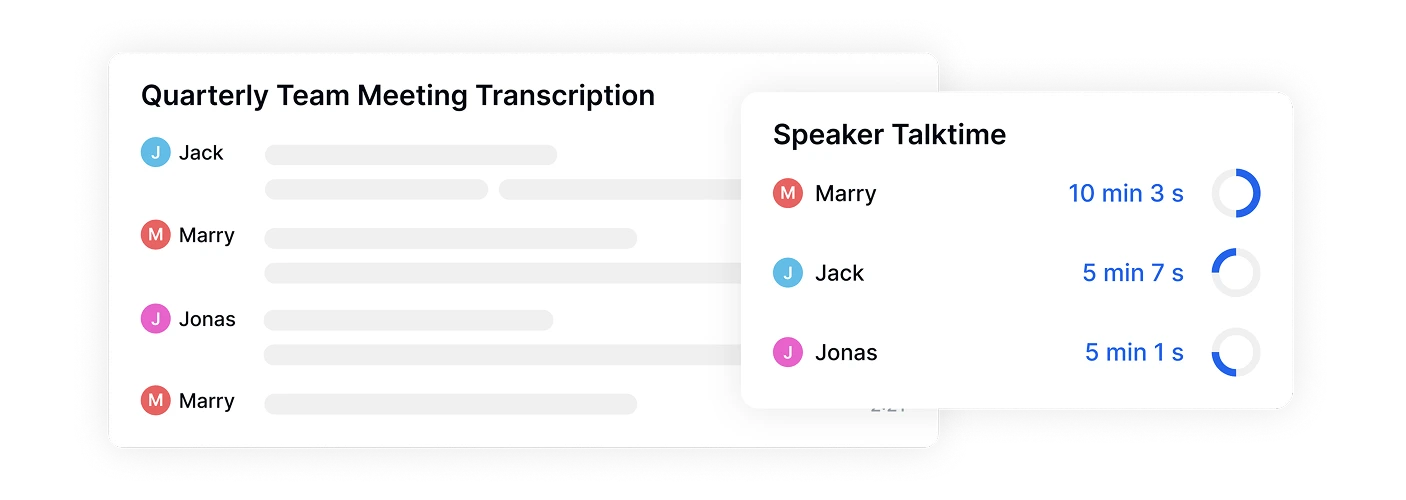
99% de Precisão com Detecção de Falantes
Nossa IA avançada alcança 99% de precisão na transcrição de reuniões do Google Meet, detectando e rotulando automaticamente diferentes falantes. Perfeito para painéis de discussão, reuniões com clientes e alinhamentos de equipe onde vários participantes contribuem.
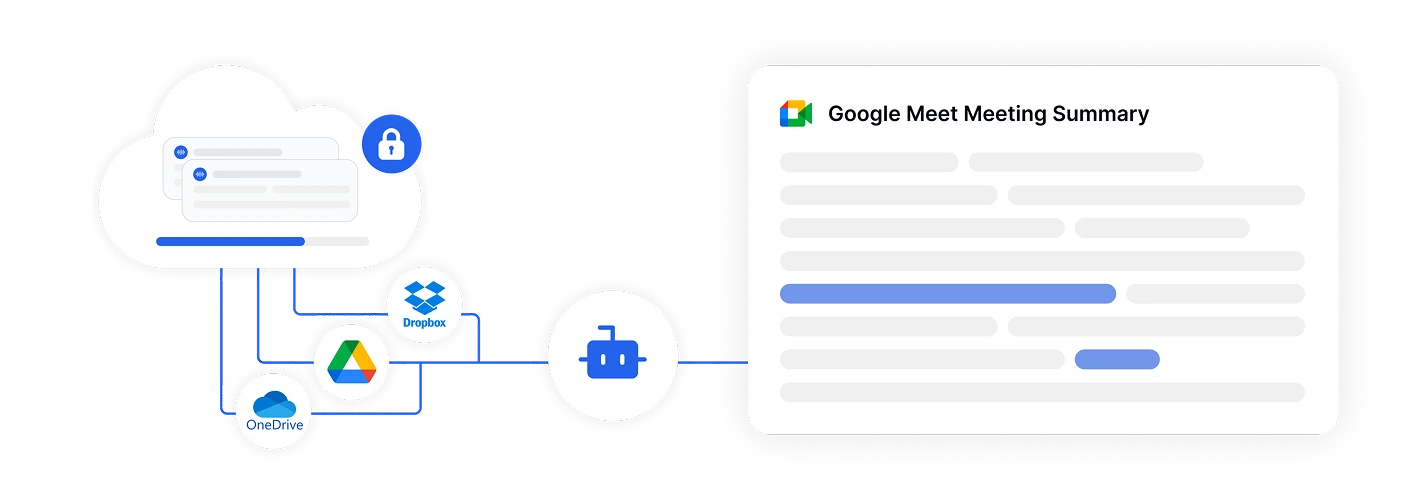
Integração Perfeita com a Nuvem
A integração direta com Google Drive, Dropbox e OneDrive significa que você pode transcrever reuniões do Google Meet sem baixar arquivos grandes. Acesse suas transcrições de qualquer lugar e colabore com sua equipe em tempo real.
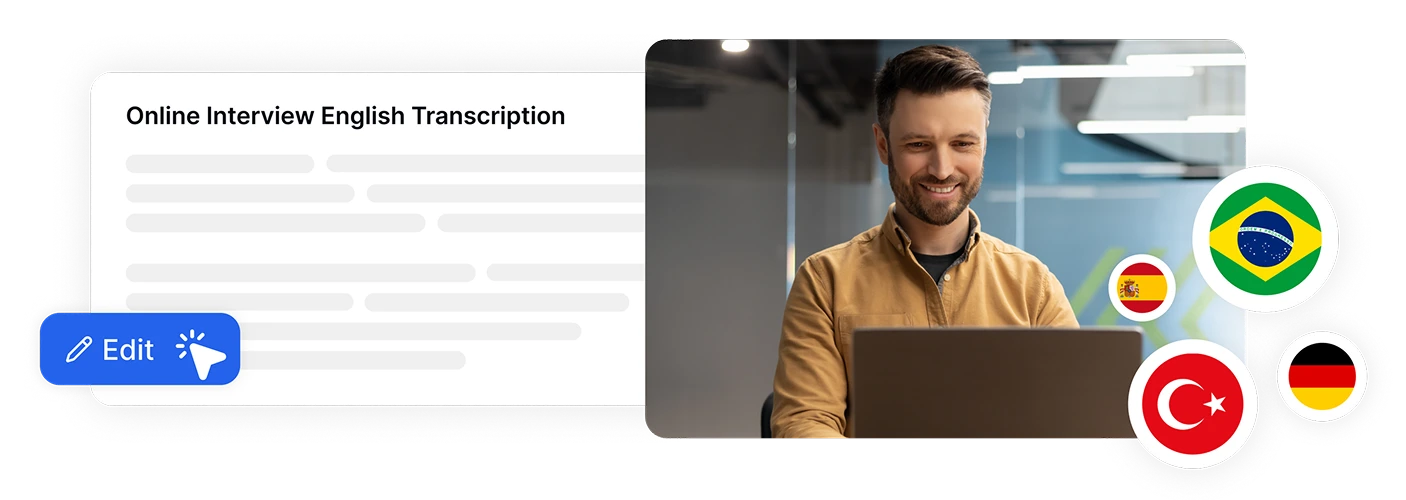
Edição e Tradução em Tempo Real
Edite transcrições enquanto revisa sua gravação do Google Meet com reprodução sincronizada. Traduza reuniões para mais de 100 idiomas instantaneamente, tornando o conteúdo acessível para stakeholders e membros da equipe globais.
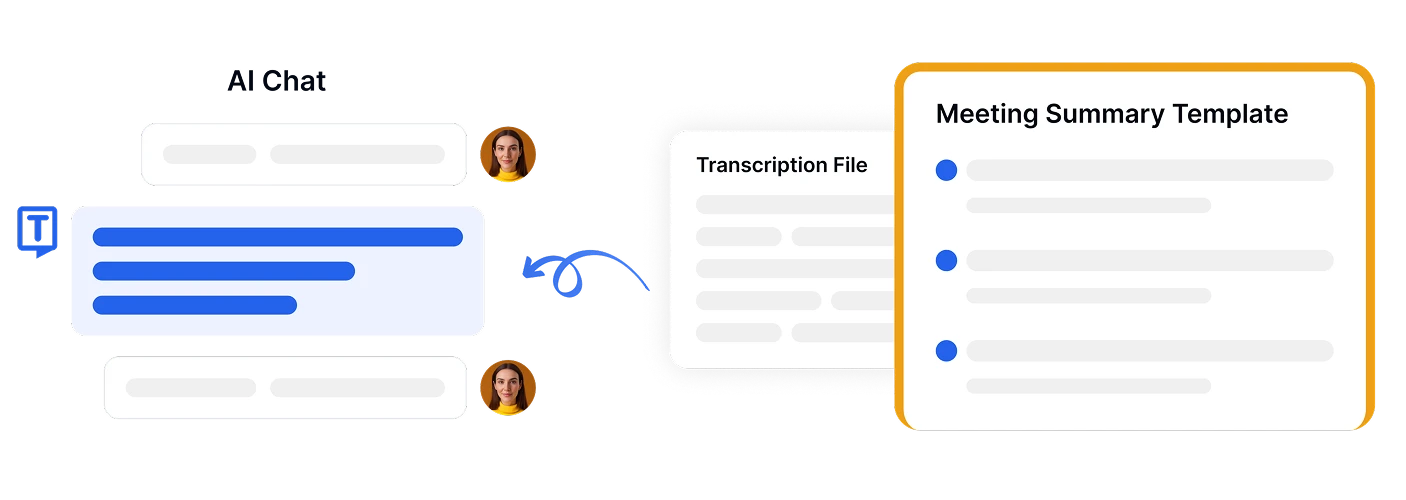
Assistente de Chat com IA Integrado
Faça perguntas sobre sua transcrição do Google Meet usando nosso recurso de chat com IA. Gere rapidamente resumos de reuniões, extraia itens de ação ou encontre informações específicas sem ler o documento inteiro.

Insights baseados em AI
A guia Insight do Transkriptor organiza automaticamente seu conteúdo do Google Meet em categorias práticas, como perguntas, tarefas, objeções e métricas, facilitando a extração de informações acionáveis sem revisão manual.
Segurança de Nível Empresarial
Segurança e privacidade do cliente são nossas prioridades em cada etapa. Cumprimos com os padrões SOC 2 e GDPR, garantindo que suas informações estejam protegidas em todos os momentos.




O Que Nossos Usuários Dizem
Perguntas Frequentes
Você pode usar o Gemini do Google ou convidar o assistente de reuniões do Transkriptor para sua chamada. O assistente Transkriptor grava e transcreve automaticamente a reunião em tempo real ou a partir da gravação, fornecendo uma transcrição precisa e editável em minutos.
Enquanto o Google Gemini oferece transcrição básica, o Transkriptor entrega precisão superior (até 99%), suporta mais de 100 idiomas, inclui detecção avançada de falantes e oferece múltiplos formatos de exportação (PDF, DOCX, SRT). Você também obtém ferramentas de edição integradas e recursos alimentados por IA, como resumo de reuniões, extração de palavras-chave e tradução instantânea — tudo projetado para tornar suas anotações de reuniões mais acionáveis.
O Transkriptor normalmente transcreve uma gravação de 1 hora do Google Meet em 5 minutos.
Sim. Depois que o Transkriptor transcrever sua chamada do Google Meet, você pode:
- Corrigir qualquer texto
- Adicionar ou editar nomes de falantes
- Inserir notas e destaques
- Traduzir a transcrição para outro idioma
- Usar nosso chat de IA para gerar resumos e extrair pontos-chave de ação
O Transkriptor protege o conteúdo da sua reunião com criptografia SSL de nível empresarial e padrões de conformidade SOC. Todos os dados são armazenados com segurança com controles de acesso baseados em funções, garantindo que suas discussões confidenciais do Google Meet permaneçam confidenciais e protegidas.

Acesse o Transkriptor em Qualquer Lugar
Grave ao vivo ou faça upload de arquivos de áudio e vídeo para transcrever. Edite suas transcrições com facilidade e use o assistente de IA para conversar ou resumir transcrições.









